|
Wij gaan beginnen met de les
-Eigenschappen van materiaal: zet de voorgrondkleur op #484a73
en zet de achtergrondkleur op #8082a8
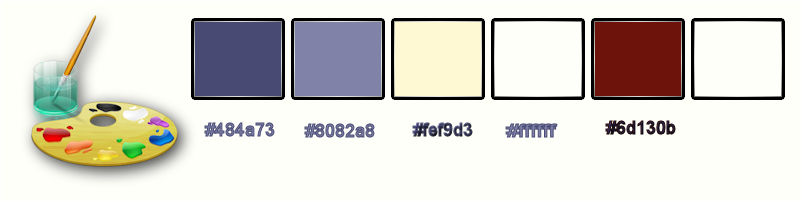
1.
Bestand: Open een nieuwe transparante afbeelding van : 1015 x 645 Pixels
-
Gereedschap vlakvulling; vul de laag met de voorgrondkleur
2.
Lagen- Nieuwe rasterlaag
-Eigenschappen voorgrond: zet de voorgrondkleur op #ffffff
-Gereedschap vlakvulling; vul de laag met de voorgrondkleur #ffffff
- Open het masker ‘’masktutorialechoes_camerontags’’
in je psp en minimaliseer
3.
Lagen- Nieuwe maskerlaag uit afdeeling en neem masker
« masktutorialechoes_camerontags.pspimage »

-
Effecten- Randeffecten- Sterker accentueren
-
Lagen- Samenvoegen- Groep samenvoegen
4.
Lagen- Dupliceren
5.
Afbeelding- Omdraaien (CTRL+I) – Afbeelding- Spiegelen (CTRL+B)
-
Lagen- Samenvoegen- Omlaag samenvoegen
6.
Effecten- Geometrische effecten-Cirkel /
transparant
7.
Effecten- Insteekfilters – Unlimited – ICNET FILTERS - Tile & Mirror -
Seamless Blend (horizontal)
-
Zet de laagdekking van deze laag op 30%
8. Effecten- Textuureffecten- Lamellen met deze instellingen – kleur is zwart
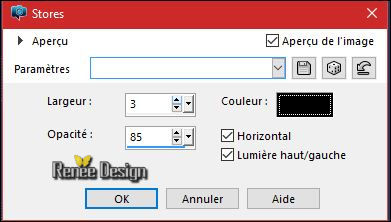
9. Lagen- Dupliceren
- Zet de mengmodus van deze laag op "Tegenhouden " en de laagdekking op 71%
10. Lagen- Samenvoegen- Zichtbare lagen samenvoegen
11. Effecten- Insteekfilters – Unlimited – ICNET FILTERS - Lens Effects- Magnifying
Glass standaardinstellingen 46/168/64
- Eigenschappen voorgrond: zet de voorgrondkleur op #fef9d3
12. Activeer je Gereedschap Toverstok met onderstaande instellingen

-Selecteer het linker zwarte deel
13. Lagen- Nieuwe rasterlaag
14. Gereedschap vlakvulling; vul de selectie met de voorgrondkleur #fef9d3
15. Effecten- Textuureffecten- Lamellen met dezelfde instellingen – kleur is zwart
Selecties- Niets selecteren
- Activeer de samengevoegde laag in het lagenpalet
16. Activeer je Gereedschap Toverstok /selecteer het rechter zwarte deel
17. Lagen- Nieuwe rasterlaag
18. Gereedschap vlakvulling; vul de selectie met de achtergrondkleur
19. Effecten- Textuureffecten- Lamellen met dezelfde instellingen – kleur is zwart
Selecties- Niets selecteren
- Activeer de bovenstelaag in het lagenpalet= raster 1
- Lagen- Samenvoegen- Omlaag samenvoegen ( de 2 lagen met de cirkel)
20. Effecten- 3 D effecten- Slagschaduw met deze instellingen: 2/2/50/2 zwart
- Herhaal de slagschaduw met deze instellingen -2/-2
21. Lagen- Nieuwe rasterlaag
22.
Selecties-Selectie laden/opslaan-selectie laden van af schijf en neem selectie: ‘’
Renee_bulle’’
23. Effecten- 3 D effecten-Gestanst met deze instellingen
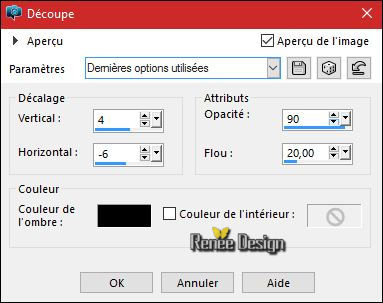
Selecties- Niets selecteren
24. Lagen- Dupliceren
- Afbeelding- Omdraaien (CTRL+I)
25.Lagen- Nieuwe rasterlaag
- Eigenschappen voorgrond:zet de voorgrondkleur op zwart-Gereedschap vlakvulling: vul de laag met zwart
26. Lagen- Nieuwe maskerlaag uit afdeeling en neem masker
‘’Renee_Masque_Bulle’’

-
Lagen- Samenvoegen- Groep samenvoegen
27. Afbeelding- Negatief
28. Effecten- Afbeeldingeffecten- Verschuiving met deze instellingen:
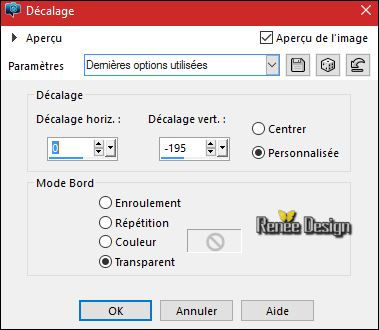
29. Effecten- Vervormingseffecten- Golf met onderstaande instellingen
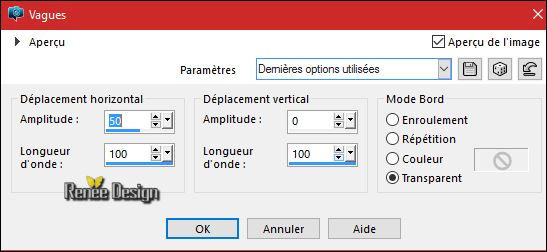
30. Lagen- Dupliceren
- Afbeelding- Spiegelen (CTRL+B)
- Lagen- Samenvoegen- Omlaag samenvoegen
-
Plaats je voorinstelling
‘’Preset_Pick_Bulle_renee_deformation’’/in je map "voorinstellingen "van je
Psp
31. Selectiegereedschap (K) / klik bij de voorinstelling en neem »
« Bulle_renee_deformation’’ en OK staat goed
32. Lagen- Dupliceren
- Afbeelding- Spiegelen (CTRL+B)
- Lagen- Samenvoegen- Omlaag samenvoegen
- Zo ziet het er nu uit
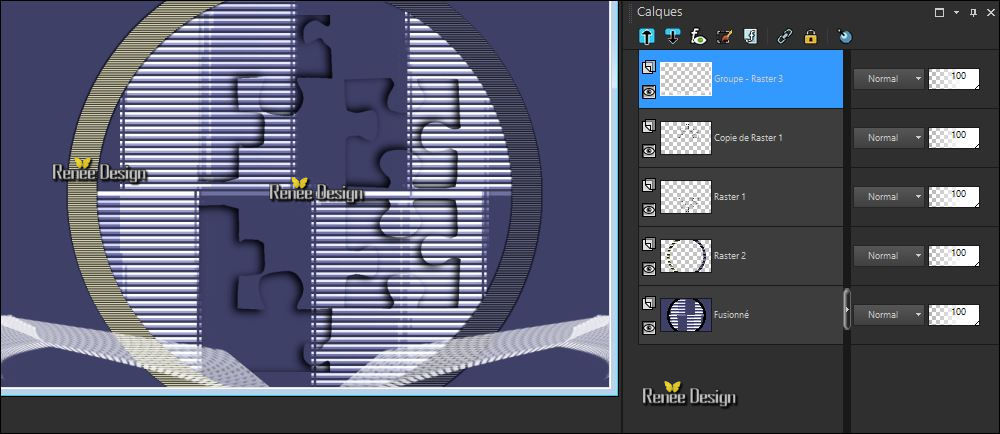
33. Effecten- Insteekfilters – EyeCandy 5 – Impact – Extrude -Tab- Settings- User Settings en neem mijn voorinstelling-Preset
‘’Renee_bulle_extrude
Of stel handmatig in en neem kleur
#cbd2d7

34. Zet de mengmodus van deze laag op "Doordrukken"
Activeer de
tube ‘’ Deco_bulles_tubes’’ (Tube niet sluiten, hebben het nog nodig)
35. Activeer
de laag ‘’ Mur_cubes’’ van deze tube
-Bewerken- Kopiëren- Terug naar je werkje- Bewerken-Plakken als nieuwe laag op je werkje
- Plaats rechts onder
36. Activeer
de laag ‘’deco_bulle_1’’van deze tube
-Bewerken- Kopiëren- Terug naar je werkje- Bewerken-Plakken als nieuwe laag op je werkje
- Plaats in de links onder
37. Lagen- Nieuwe rasterlaag
38.
Selecties-Selectie laden/opslaan-selectie laden van af schijf en neem selectie: Renee_bulle_1’’
- Eigenschappen voorgrond: zet de voorgrondkleur op #484a73
39. Gereedschap Airbrush /’Aerographe ‘’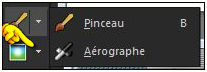
met deze instellingen

- klik 2 tot 3
keer tot je dit resultaat hebt

40. Effecten- Textuureffecten- Lamellen met deze instellingen – kleur is wit
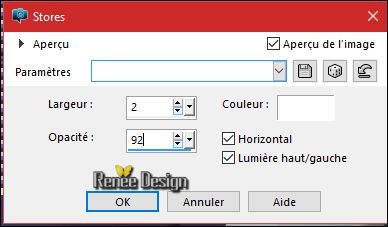
41.
Effecten- Insteekfilters–EyeCandy 5 – Impact – Glass Tab- Settings /Preset
‘’Clear, No Drop Shadow”
Selecties- Niets selecteren
42. Lagen- Dupliceren
- Afbeelding-Formaat wijzigen met 75 % geen vink bij alle lagen
- Plaats (zie grote afbeelding)
- Verschuif de tuben zonodig zie screen
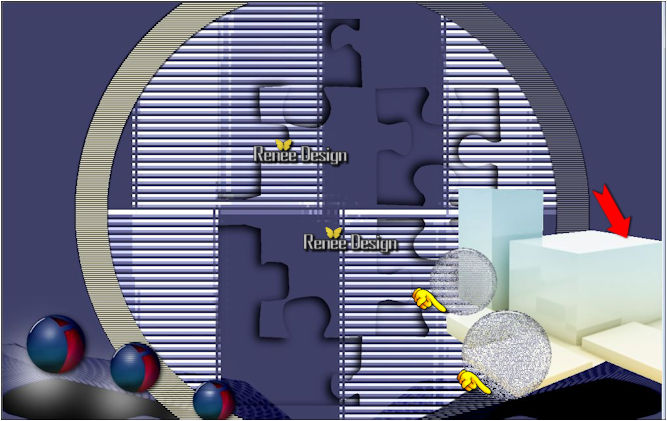
- Terug naar je tube ‘’DECO’’
43. Activeer
de laag ‘’ deco-bulle_2’ van deze tube
-Bewerken- Kopiëren- Terug naar je werkje- Bewerken-Plakken als nieuwe laag op je werkje
- Plaats zie boven
44. Activeer
de laag ‘’ deco-bulle_3’ van deze tube
-Bewerken- Kopiëren- Terug naar je werkje- Bewerken-Plakken als nieuwe laag op je werkje
45. Effecten- Afbeeldingeffecten- Verschuiving met deze instellingen:
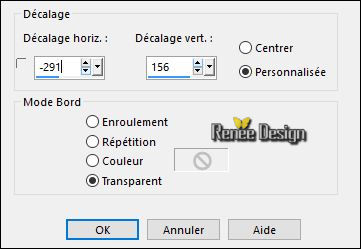
- Zet de mengmodus van deze laag op "Bleken"
46. Activeer
de tube ‘’ Renee_tube_le_livre’’
- Afbeelding-Formaat wijzigen met 645 pixels hoog
- Activeer in het lagenpalet raster 2
- Bewerken- Kopiëren- Terug naar je werkje- Bewerken-Plakken als nieuwe laag op je werkje
47. Effecten- Afbeeldingeffecten- Verschuiving met deze instellingen: H = - 175 en V = 0
48. Lagen- Schikken- Omlaag verplaatsen(staat op de derde plaats van onderen in het lagenpalet, dus boven de cirkel
-Activeer de bovenste laag in het lagenpalet
- Activeer
weer de tube "DECO"
49. Activeer de laag ‘’ deco_bulle_4’’van deze tube
- Bewerken- Kopiëren- Terug naar je werkje- Bewerken-Plakken als nieuwe laag op je werkje
-
Plaats
50.Terug naar de tube "Deco" -Activeer de laag ‘’ deco_bulle_5’’ van de tube
- Bewerken- Kopiëren- Terug naar je werkje- Bewerken-Plakken als nieuwe laag op je werkje
- Plaats naar rechts onder bij de kubus
51. Lagen- Nieuwe rasterlaag
52.
Selecties-Selectie laden/opslaan-selectie laden van af schijf en neem selectie:Renee_bulle_2’’
53. Eigenschappen Voorgrond: zet de voorgrondkleur op #ffffff -en vul de selectie met de voorgrondkleur
54.
Effecten- Insteekfilters– EyeCandy 5 Impact – Perspective
Shadow -Tab- Settings- Preset “Drop Shadow Low’’
- Herhaal dit filter nog 1 keer
Selecties- Niets selecteren
55. Activeer
de tube ’’bulle_cadre »
- Bewerken- Kopiëren- Terug naar je werkje- Bewerken-Plakken als nieuwe laag op je werkje
- Plaats rechts tegen de bovenrand
- Activeer
weer de tube ‘’DECO’’
56. Activeer de laag ‘’deco_bulle_6’’ van de tube
- Bewerken- Kopiëren- Terug naar je werkje- Bewerken-Plakken als nieuwe laag op je werkje
- Plaats links in het frame
57. Afbeelding- Randen toevoegen met 1 Pixel #484a73
58. Afbeelding- Randen toevoegen met 50 pixels #ffffff
59. Afbeelding- Randen toevoegen met 1 Pixel #484a73
60. Afbeelding- Randen toevoegen met 25 pixels #ffffff
-Eigenschappen voorgrond: zet de voorgrondkleur op #6d130b
61. Open de penseelafbeelding ’’ Renee_pinceau_bulle’’ in je psp
- Bestand- Exporteren- Aangepast penseel en geef een naam
62. Lagen- Nieuwe rasterlaag
63. Activeer Penseel gereedschap en neem penseel ’’ Renee_pinceau_bulle’’ met deze instellingen

- Plaats je penseel rechts onder met de voorgrondkleur #6d130b
64. Lagen- Samenvoegen- Alle lagen samenvoegen
Opslaan als JPG
Ik hoop dat jullie er net zoveel plezier mee hadden als ik met het schrijven van deze les
Renée
Deze les werd door Renée geschreven op 28/07/2016
Uitgave
in 2016
*
Elke gelijkenis met een andere bestaande les berust op puur toeval
*
Vergeet onze vertalers/tubers/testers niet te bedanken die achter de schermen werken.
Bedankt Renée *
|